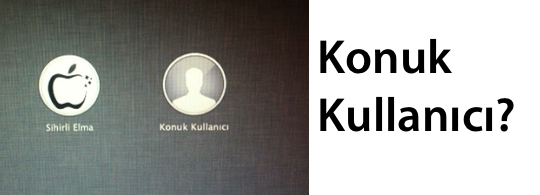
10.7.2 güncellemesiyle birlikte gelen iCloud ile Mac’imizdeki pek çok şey değişti. Bu değişikliklerden bir tanesi de, biz seçmediğimiz halde giriş ekranında “Konuk Kullanıcı”nın görünür hale gelmesi. “Bu hesap nedir? Konuk kullanıcıdan farklı mı? Güvenliğimiz için önemli mi?” gibi soruların yanıtını bu yazıda paylaşıyorum.
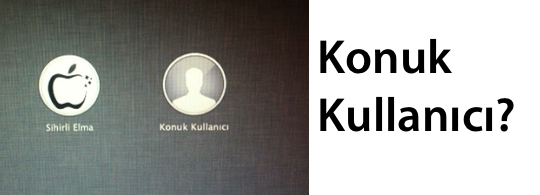
Konuk Kullanıcı’nın ne olduğundan geçtiğimiz sene bahsetmiş, detaylarıyla birlikte açıklamıştık. Özetle, Konuk Hesabı’nı kullananlar istedikleri gibi internette dolanabiliyor, dosyalar yaratıp kaydedebiliyorlar. Ancak hesaptan çıkış yapmadan önce kaydettikleri dosyaları ya bir USB belleğe atmaları ya da kendilerine e-posta ile göndermeleri gerekiyor. Çünkü Konuk Hesabı’ndan çıkıldığı zaman, bu hesap içerisindeki her şeyi temizliyor, yani siliyor.

Fakat 10.7.2‘den itibaren, biz “Kullanıcılar ve Gruplar” tercihleri içerisinden Konuk Kullanıcı’yı iptal etmiş olsak ve görmek istemesek bile giriş ekranında görünüyor.
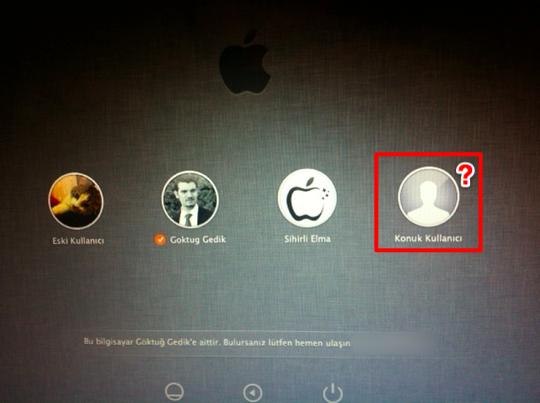
Konuk Kullanıcı etkin olmasa da neden giriş ekranında görünüyor?
Bu aslında doğrudan Mac’imizin güvenlik ayarlarıyla ilgili bir konu. Önceki hafta paylaştığım “Mac’imi Bul” yazısında da paylaştığım gibi, Mac’imiz bir başkasının eline geçtiğinde yerini bulabilmek için internete bağlı olması gerekiyor. Eğer internete bağlanamazsa Mac’imizin yerini tespit etmemiz mümkün değil.
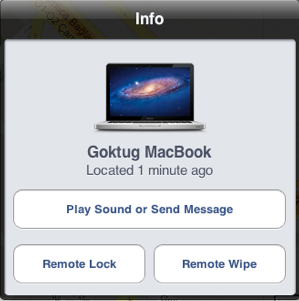
Biz istemesek de açılış sayfasına görünen “Konuk Kullanıcı” tam olarak burada devreye giriyor. Biz “Kullanıcılar ve Gruplar” tercihleri içerisinden Konuk Kullanıcı’yı iptal etmiş olsak dahi burada görünen “Konuk Kullanıcı” aslında bildiğimiz konuk kullanıcıdan biraz daha kısıtlanmış bir hesap.
Bu özel “konuk kullanıcı”, sadece Safari’nin çalıştığı, dosyalarımız ve uygulamalarımıza erişimin olmadığı özel bir kullanım sağlıyor. Bu sayede Mac’imizle internete bağlanılabiliyor ve dolaşılabiliyor, ancak başka bir şey yapmak mümkün değil.
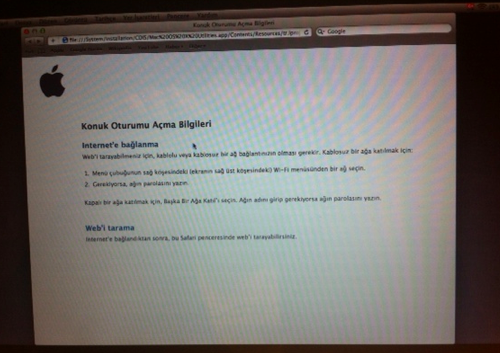
Aslında bu açıdan baktığımızda, “Kurtarma Modu” ile birlikte kullandığımız Safari gibi diyebiliriz.
Bu yüzden bu Konuk Kullanıcı’nın orada durması bizim için ayrı bir güvenlik sağlıyor. Mac’imiz çalınsa bile internet erişimi olabileceğiniz garantisini veriyor.
Nasıl iptal edebilirim?
Ancak elbette ki bunuistemeyenler için çok basit bir şekilde bu Konuk Kullanıcı’yı iptal etmek de mümkün.
Sistem Tercihleri içerisinden “Güvenlik ve Gizlilik”i seçiyoruz.
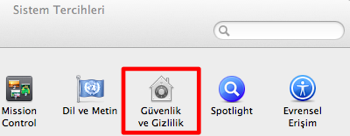
Açılan pencerede “Genel” sekmesi içerisinden önce en alttaki kilit ikonuna tıklıyor ve değişiklik yapabilmek için şifremizi giriyoruz.

“Ekran kilitlendiğinde Safari ile yeniden başlatmayı etkisizleştir” kutucuğunu işaretliyoruz.
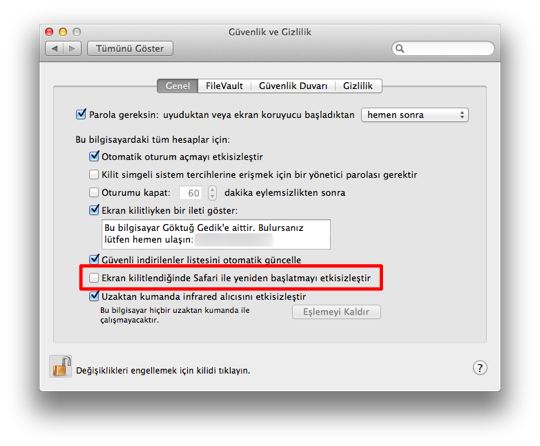
Eğer denemediyseniz, iptal etmeden önce 1 kez bu özelliği denemenizi öneriyorum. Konuk Kullanıcı’ya tıkladığınızda bir uyarı penceresi beliriyor:
“Bu bilgisayar, Konuk kullanıcı için güvenli ve yalnızca Safari’den oluşan bir sistemle yeniden başlayacaktır.”
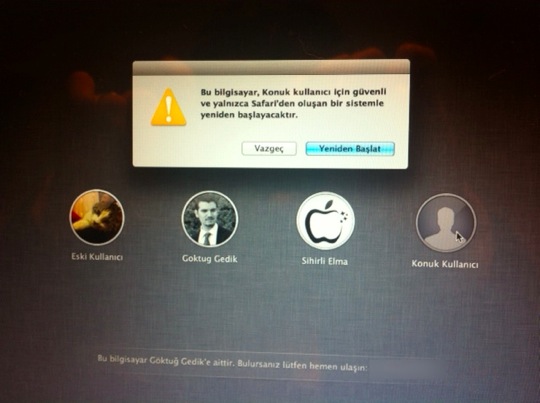
Sistem çok çabuk bir şekilde yeniden başlatılıyor ve direkt olarak Safari açılıyor. Başka hiç bir şeye erişimimiz olmuyor. Ne tercihler, ne de Finder…
Değerlendirme
Bu şekilde giriş ekranında görünen Konuk Kullanıcı’yı iptal edebiliyoruz. Ancak “Mac’imi Bul” özelliğini her zaman kullanabilmek için gereken küçük arka kapıyı da kapatmış oluyoruz.
Bunu kapattığımızda, eğer Mac’imizin başına bir şey gelirse şifremizi bilmeyen birisi hiç bir şekilde internete bağlanamıyor ve biz de Mac’imizin yerini tespit edemiyoruz.
Ben bu özelliği açık olarak kullanıyorum. Umarım Mac’imin başına bir şey gelmez, ve bunlara hiç ihtiyacım olmaz… 🙂 Ama yine de, en kötü durumda bile Mac’imi bulmak için bir ufak da olsa bir şansımın olmasını bilmek güzel.





























Allah razı olsun. Ben de o konuk kullanıcı ismini nasıl kaldırırım diye düşünüyordum.
Allah razı olsun. Ben de o konuk kullanıcı ismini nasıl kaldırırım diye düşünüyordum.
Konuk kullanıcı ayarı bence çok faydalı bi özellikmiş.
Yanlız küçük bi uygulama (donanımda olabilir) ile bilgisayar kapalı dahi olsa günün belli saatlerinde sadece tanımlı mail adresinden gelecek bi mail ile o anki locasyon, katıldığı ağ gibi bilgileri geri mail atabilecek şekilde ayarlanabilir. Cihaza farklı bir kurulum yapılsa dahi aktif olacak böyle bi özelliği apple çok başarılı bi şekilde cihaza entegre edebilir ama neden etmiyor anlamıyorum.
Bence harika bir özellik fakat iptal etme olayını kötüye kullanan kişiler olabilir. aha abi ben çaldım bunu iptal ediyimde bulmasınlar çaldıgımız malı hesabı madem böle bişi yapmıs neden iptal etme seceneği sunuyorlar? gerci geçmesi gereken birde parolalı hesabım var hadi onu kırdı dıyelım tekrar yenı hesap actı bole bulabılır mı bulamazsa cok gereksız olmus apple bunu umarım dusunmucek kadar aptal degldr.
Elinize saglik cok acikliyici ve duzgun bir anlatim olmus. Calismalarinizi takdirle takip ediyorum. Tesekkurler…
Merhaba macbook air’e Parallels ddesktop kurdum ama hata verdi ”operating system installation” yazdı.Nerden indiricem bunu ? ne yapmam gerekiyor? teşekkürler
VMware fusion tavsiye ederim
Çok güzel bir açıklama bende böyle bir şey arıyordum..
Teşekkürler.
Göktuğ bey,
Valla bundan 1 hafta kadar önce bu konuk kullanıcıyı nasıl iptal ederizde açılışta görünmesin diye sordugum sorumu geri alıyorum 🙂 ve sorumu düzeltiyorum.Acaba bu “konuk kullanıcı” ismini “burdan internete bağlan” şeklinde nasıl değiştirebiliriz 😀
Detaylı ve anlaşılır anlatımınız için emeğnize sağlık diyor ve sizi takip etmeye devam ediyorum.
—>Demek backdoor 🙂 süper ya!!!
Göktuğ bey,
Bir deneme yapmak istedim ama olmadı. Yani açıklamanızda bahsettiginiz ayarları yapmama rağmen konuk kullanıcıaçılışta yine görünüyor, yine görünüyor…
Sistem Tercihleri içerisinden Konuk Kullanıcı’yı iptal etmiştiniz değil mi?
uzun suredir restart yapmamistim yeni gordum 🙂
Göktuğ bey konuk kullanıcının kaldırılması Mountain Lion’da nasıl gerçekleştirilir?
Sanırım şu yazıya göz atmanız gerekiyor 🙂
http://www.sihirlielma.com/2012/03/19/oturum-acma-konuk-kullanici-hesabi/
yeni bir mbp retina sahibiyim. kullanıcı resmimi değiştiremiyorum. siz kendi fotoğrafınızı koymuşsunuz,yukarıda görünüyor örneğin. sistem tercihleri – kullanıcılar gruplar a girdiğimde sadece mevcut şablondan seçebiliyorum. nasıl yaparım? teşekkürler.
Kendi resminizi Finder içerisinden sürükleyip o küçük alana bırakarak ekleyebilirsiniz. 🙂 Bazen en basit şekilde düşünmek gerekiyor Mac’lerde: sürükle ve bırak. 🙂
Göktuğ Bey merhaba,
Konuk hesabını aktif etmek pil ömrünü de olumsuz yönde etkiler mi ? Yani arka planda her an kullanılmaya hazır bekliyor gibi geliyor bana 🙂
Etkilemez, tahmin ettiğiniz gibi çalışmıyor arkada… 🙂
Cevabınız için teşekkür ederim, o zaman ekranın ışığını biraz daha açabilirim :)))
merhaba ben yeni mac kullanıcısıyım. macbook air yosemite kullanıyorum. son guncellemyı yamıstım bıkac gun once.guncellemeden once konuk kullanıcıdan gırdıgımde pc nın ıcındekı herseyı gorebılıyordum sıfırlanmıs olarak ama guncelledıkten sonra bu ozellık gıttı.sızın bu konuda anlatmak ıstedgınız ozellık geldı.yani konuk kullanıcıya tıkladgımda sadece safari acılıyo.ama ben boyle olmasını ıstemıyorum eskisine cevirebilme sansım varmı?
Simge Hanım selamlar, “konuk” adında ama normal bir kullanıcı hesabı açarak bunu gerçekleştirebilirsiniz.
Merhaba os x el capitan kullanıyorum ekran fotoğraflarında gözüken seçenekler yok. Yardım bekliyorum.
Geçtiğimiz 4 senede işletim sistemi çok değiştiği için arayüz de farklılaşmış olabilir Ahmet Bey. 🙂 Ne yapmak istiyordunuz, yardımcı olmaya çalışayım?
Konuk kullanıcının kaldırılması el capitan da nasıl oluyor? 🙂
Sistem Tercihleri > Kullanıcılar ve Gruplar içerisinden “Konuk Kullanıcı”yı seçin ve sağ taraftan “Konukların bu bilgisayarda oturum açmasına izin ver” kutucuğundaki işareti kaldırın. Bu şekilde kaldırılmış olması gerekiyor.
Malesef olmadı 🙁
El Capitan 10.11.4 kullanıyorum ve aynı olayı yaşıyorum. Bu konuk bilmem nesini kapatmam lazım sadece Safari vs. açılıyor fakat yine de istemiyorum. OS X biraz değişmiş. 10.11.4 için bu özellik anlattığınız yerden açılıp kapanmıyor. Yardımcı olursanız sevinirim.
İyi akşamlar arkadaşlar benim bilgisayarda ( bu mac’in Kilidini açmak için sistem kilidinizi pin kodunu girin )yazıyor 4 haneli şifre istiyor ne yapmalıyım
Arkadaşlar şifre istiyor ve buradan çıkamıyorum yardımcı olabilircmisiniz